PPT文字环绕图片的方法
2023-03-14 15:42:24作者:极光下载站
很多小伙伴都喜欢使用PPT程序来对演示文稿进行编辑,因为PPT中的功能十分的丰富,可以满足我们在编辑过程中的各种需求。有的小伙伴可能会发现PPT中没有图片环绕格式的选择,其实我们可以通过其它方式来让图片展示出被文字环绕的场景。首先在幻灯片中插入图片与文件,接着将文字设置为置于顶层,将图片设置为置于底层,然后调整两个选项的相对位置以及大小即可。有的小伙伴可能不清楚具体的操作方法,接下来小编就来和大家分享一下PPT文字环绕图片的方法。
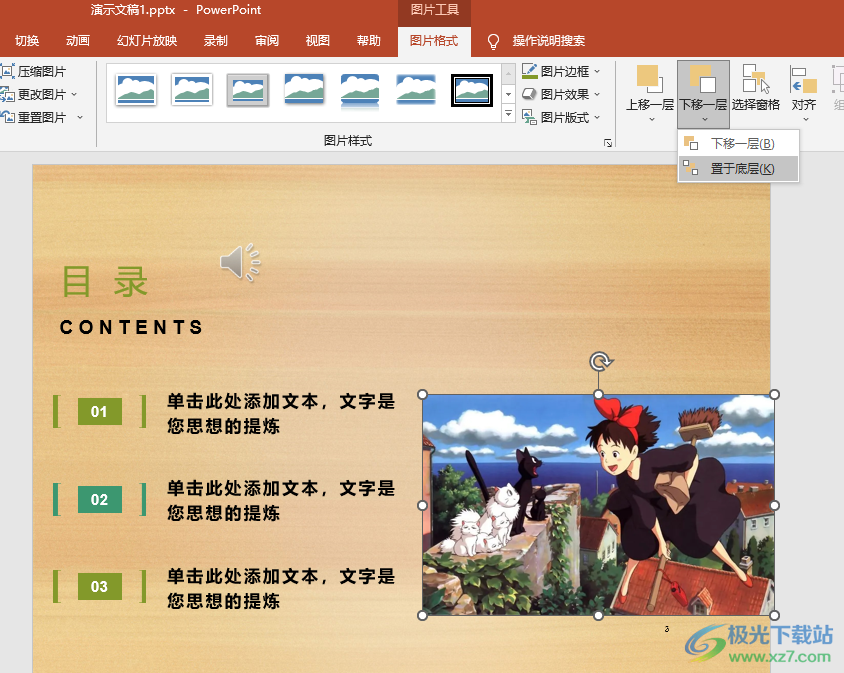
方法步骤
1、第一步,我们先在电脑中找到一个演示文稿,然后右键单击选择“打开方式”,再在打开方式的列表中点击“powerpoint”选项
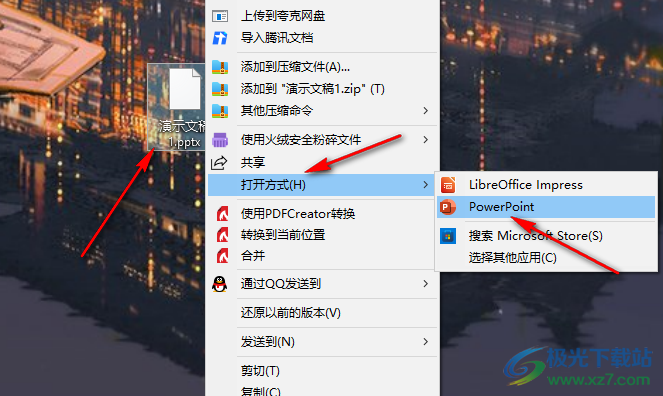
2、第二步,进入PPT页面之后,我们在该页面中先点击工具栏中的“插入”选项,然后在子工具栏中再打开“图片”选项,并在下拉列表中下选择“此设备”选项
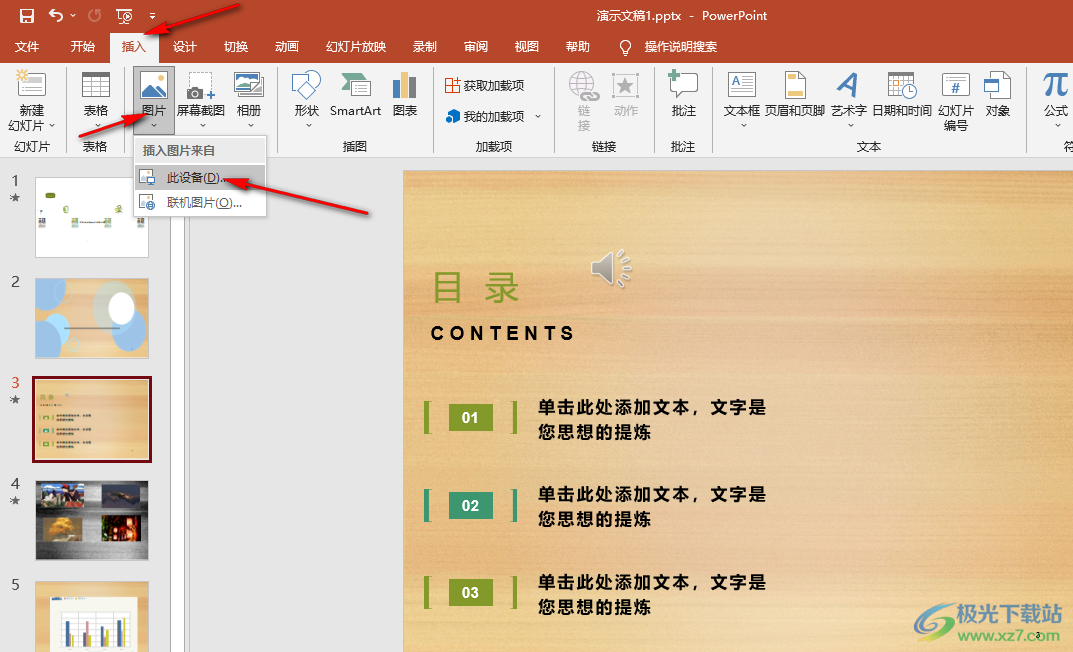
3、第三步,进入文件夹页面之后,我们在文件夹中找到自己想要添加的图片,然后点击“插入”选项
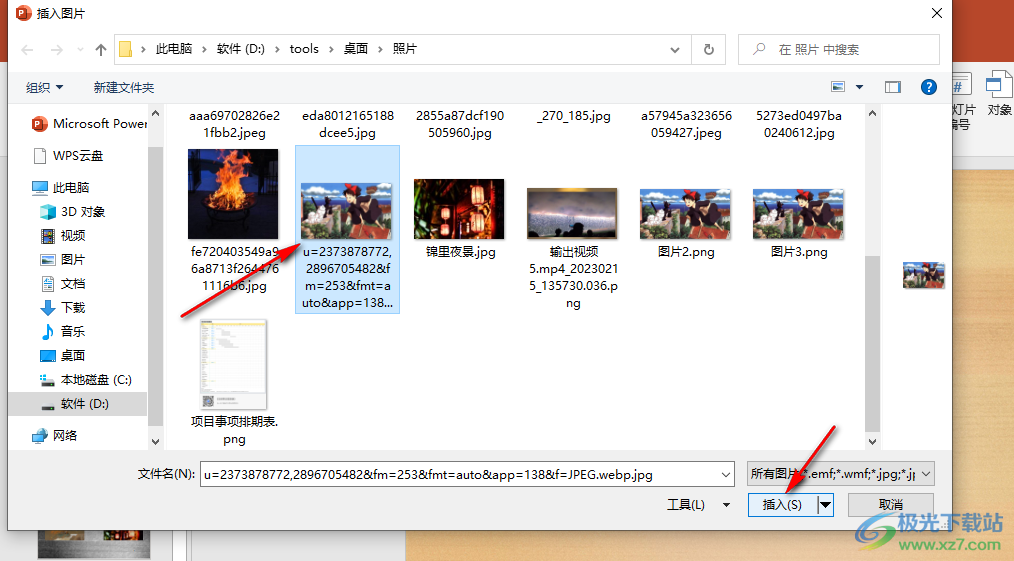
4、第四步,插入图片之后,我们点击图片,再点击“图片格式”选项,接着打开下移一层选项,并在下拉列表中点击“置于底层”选项
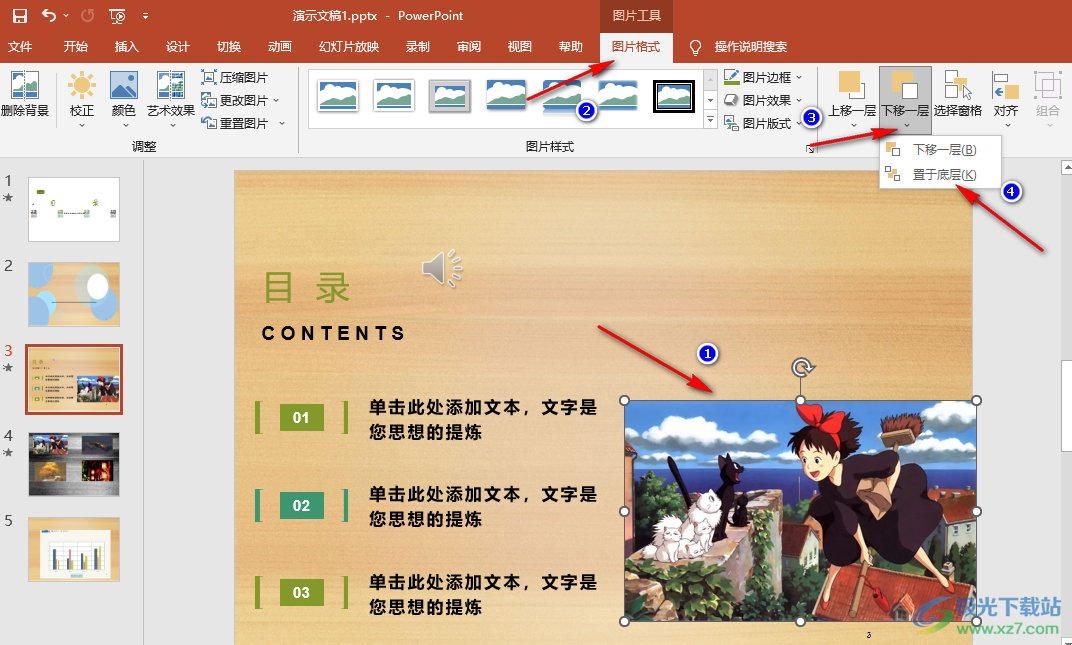
5、第五步,文字也是同样的操作,我们选中文本框,然后打开形状格式选项,再打开“上移一层”选项,最后在下拉列表中点击“置于顶层”选项即可,设置好上下层之后,我们调整图片的大小与位置,将其放在文字附近即可
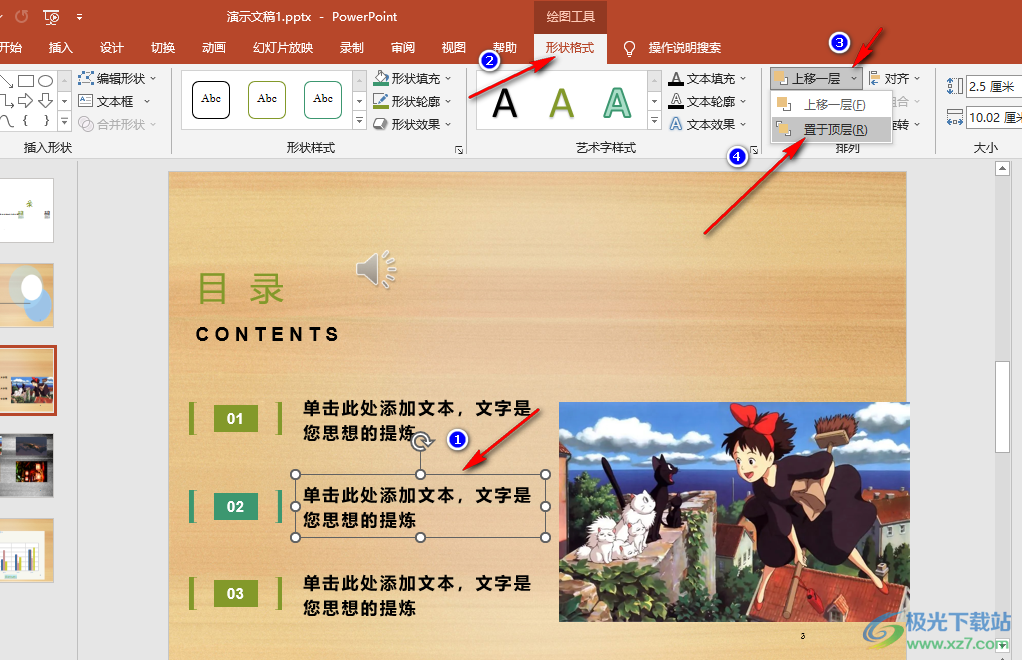
以上就是小编整理总结出的关于PPT文字环绕图片的方法,我们在PPT中先插入一张图片,在输入文字,接着将图片设置为置于底层,文字设置为置于顶层,最后调整好图片与文字的位置即可,感兴趣的小伙伴快去试试吧。
